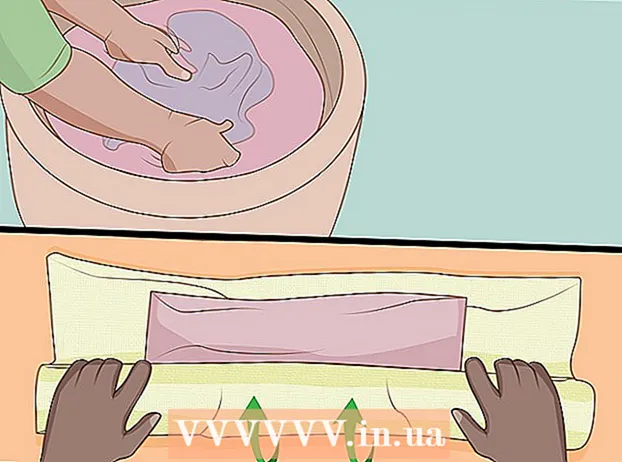Συγγραφέας:
Morris Wright
Ημερομηνία Δημιουργίας:
2 Απρίλιος 2021
Ημερομηνία Ενημέρωσης:
1 Ιούλιος 2024

Περιεχόμενο
- Για να πας
- Μέθοδος 1 από 4: Σύνδεση σε νέο αρχείο
- Μέθοδος 2 από 4: Σύνδεση με υπάρχον αρχείο ή ιστοσελίδα
- Μέθοδος 3 από 4: Δημιουργία συνδέσμου μέσα στο έγγραφο
- Μέθοδος 4 από 4: Σύνδεσμος σε διεύθυνση email
- Συμβουλές
- Προειδοποιήσεις
Αυτό το wikiHow σας διδάσκει πώς να συνδέεστε σε ένα αρχείο, φάκελο, ιστοσελίδα ή νέο έγγραφο στο Microsoft Excel. Μπορείτε να το κάνετε τόσο στην έκδοση Windows όσο και στην έκδοση Mac του Excel.
Για να πας
Μέθοδος 1 από 4: Σύνδεση σε νέο αρχείο
 Ανοίξτε ένα έγγραφο του Excel. Κάντε διπλό κλικ στο έγγραφο του Excel όπου θέλετε να συνδέσετε.
Ανοίξτε ένα έγγραφο του Excel. Κάντε διπλό κλικ στο έγγραφο του Excel όπου θέλετε να συνδέσετε. - Μπορείτε επίσης να δημιουργήσετε ένα νέο έγγραφο κάνοντας διπλό κλικ στο εικονίδιο του Excel και στη συνέχεια Κενός χαρτοφύλακας.
 Επιλέξτε ένα κελί. Αυτό πρέπει να είναι ένα κελί όπου θέλετε να εισαγάγετε τον σύνδεσμο.
Επιλέξτε ένα κελί. Αυτό πρέπει να είναι ένα κελί όπου θέλετε να εισαγάγετε τον σύνδεσμο.  κάντε κλικ στο Εισάγετε. Αυτή η καρτέλα βρίσκεται στην κορδέλα στο πάνω μέρος του παραθύρου του Excel. κάντε κλικ στο Εισάγετε για να ανοίξετε ένα μενού ακριβώς κάτω από την κορδέλα.
κάντε κλικ στο Εισάγετε. Αυτή η καρτέλα βρίσκεται στην κορδέλα στο πάνω μέρος του παραθύρου του Excel. κάντε κλικ στο Εισάγετε για να ανοίξετε ένα μενού ακριβώς κάτω από την κορδέλα. - Εάν εργάζεστε με Mac, συγχέετε την καρτέλα Excel Εισάγετε τότε όχι με το στοιχείο μενού Εισάγετε στη γραμμή μενού του Mac σας.
 κάντε κλικ στο Υπερσύνδεσμος. Βρίσκεται στη δεξιά πλευρά του μενού Εισάγετε στην ομάδα "Σύνδεσμοι". Αυτό θα ανοίξει ένα παράθυρο.
κάντε κλικ στο Υπερσύνδεσμος. Βρίσκεται στη δεξιά πλευρά του μενού Εισάγετε στην ομάδα "Σύνδεσμοι". Αυτό θα ανοίξει ένα παράθυρο.  κάντε κλικ στο Νέο έγγραφο. Αυτή η καρτέλα βρίσκεται στην αριστερή πλευρά του αναδυόμενου παραθύρου.
κάντε κλικ στο Νέο έγγραφο. Αυτή η καρτέλα βρίσκεται στην αριστερή πλευρά του αναδυόμενου παραθύρου.  Εισαγάγετε το κείμενο του συνδέσμου. Πληκτρολογήστε το κείμενο που θέλετε να εμφανιστεί στο πεδίο "Κείμενο προς εμφάνιση".
Εισαγάγετε το κείμενο του συνδέσμου. Πληκτρολογήστε το κείμενο που θέλετε να εμφανιστεί στο πεδίο "Κείμενο προς εμφάνιση". - Εάν δεν το κάνετε, το όνομα του νέου σας εγγράφου θα γίνει το κείμενο του συνδέσμου.
 Πληκτρολογήστε ένα όνομα για το νέο έγγραφο. Κάντε το στο πεδίο "Όνομα του νέου εγγράφου".
Πληκτρολογήστε ένα όνομα για το νέο έγγραφο. Κάντε το στο πεδίο "Όνομα του νέου εγγράφου".  κάντε κλικ στο Εντάξει. Αυτό το κουμπί βρίσκεται στο κάτω μέρος του παραθύρου. Από προεπιλογή, αυτό θα δημιουργήσει και θα ανοίξει ένα νέο έγγραφο υπολογιστικών φύλλων και θα συνδεθεί σε αυτό στο επιλεγμένο κελί του άλλου εγγράφου υπολογιστικού φύλλου.
κάντε κλικ στο Εντάξει. Αυτό το κουμπί βρίσκεται στο κάτω μέρος του παραθύρου. Από προεπιλογή, αυτό θα δημιουργήσει και θα ανοίξει ένα νέο έγγραφο υπολογιστικών φύλλων και θα συνδεθεί σε αυτό στο επιλεγμένο κελί του άλλου εγγράφου υπολογιστικού φύλλου. - Μπορείτε επίσης να επιλέξετε την επιλογή "Επεξεργασία του νέου εγγράφου αργότερα" για την επιλογή σας Εντάξει για να δημιουργήσετε το υπολογιστικό φύλλο και να συνδεθείτε χωρίς να ανοίξετε το υπολογιστικό φύλλο.
Μέθοδος 2 από 4: Σύνδεση με υπάρχον αρχείο ή ιστοσελίδα
 Ανοίξτε ένα έγγραφο του Excel. Κάντε διπλό κλικ στο έγγραφο του Excel στο οποίο θέλετε να τοποθετήσετε τον σύνδεσμο.
Ανοίξτε ένα έγγραφο του Excel. Κάντε διπλό κλικ στο έγγραφο του Excel στο οποίο θέλετε να τοποθετήσετε τον σύνδεσμο. - Μπορείτε επίσης να δημιουργήσετε ένα νέο έγγραφο κάνοντας διπλό κλικ στο εικονίδιο του Excel και στη συνέχεια Κενός χαρτοφύλακας.
 Επιλέξτε ένα κελί. Αυτό πρέπει να είναι ένα κελί όπου θέλετε να τοποθετήσετε τον σύνδεσμο.
Επιλέξτε ένα κελί. Αυτό πρέπει να είναι ένα κελί όπου θέλετε να τοποθετήσετε τον σύνδεσμο.  κάντε κλικ στο Εισάγετε. Αυτή η καρτέλα βρίσκεται στην κορδέλα στο πάνω μέρος του παραθύρου του Excel. κάντε κλικ στο Εισάγετε για να ανοίξετε ένα μενού ακριβώς κάτω από την κορδέλα.
κάντε κλικ στο Εισάγετε. Αυτή η καρτέλα βρίσκεται στην κορδέλα στο πάνω μέρος του παραθύρου του Excel. κάντε κλικ στο Εισάγετε για να ανοίξετε ένα μενού ακριβώς κάτω από την κορδέλα. - Εάν εργάζεστε με Mac, συγχέετε την καρτέλα Excel Εισάγετε τότε όχι με το στοιχείο μενού Εισάγετε στη γραμμή μενού του Mac σας.
 κάντε κλικ στο Υπερσύνδεσμος. Βρίσκεται στη δεξιά πλευρά του μενού Εισάγετε στην ομάδα "Σύνδεσμοι". Αυτό θα ανοίξει ένα παράθυρο.
κάντε κλικ στο Υπερσύνδεσμος. Βρίσκεται στη δεξιά πλευρά του μενού Εισάγετε στην ομάδα "Σύνδεσμοι". Αυτό θα ανοίξει ένα παράθυρο.  κάντε κλικ στο Υφιστάμενο αρχείο ή ιστοσελίδα. Θα το βρείτε στην αριστερή πλευρά του παραθύρου.
κάντε κλικ στο Υφιστάμενο αρχείο ή ιστοσελίδα. Θα το βρείτε στην αριστερή πλευρά του παραθύρου.  Εισαγάγετε το κείμενο του συνδέσμου. Πληκτρολογήστε το κείμενο που θέλετε να εμφανιστεί στο πεδίο "Κείμενο προς εμφάνιση".
Εισαγάγετε το κείμενο του συνδέσμου. Πληκτρολογήστε το κείμενο που θέλετε να εμφανιστεί στο πεδίο "Κείμενο προς εμφάνιση". - Διαφορετικά, η διαδρομή από το φάκελο στο νέο έγγραφό σας γίνεται το κείμενο του συνδέσμου.
 Επιλέξτε έναν προορισμό. Κάντε κλικ σε μία από τις ακόλουθες καρτέλες:
Επιλέξτε έναν προορισμό. Κάντε κλικ σε μία από τις ακόλουθες καρτέλες: - Τρέχων φάκελος - αναζήτηση αρχείων στο φάκελο Εγγραφα ή Επιφάνεια εργασίας.
- Σελίδες που προβλήθηκαν - αναζήτηση σε ιστοσελίδες που προβλήθηκαν πρόσφατα.
- Πρόσφατοι φάκελοι - αναζήτηση μέσω αρχείων excel που άνοιξαν πρόσφατα.
 Επιλέξτε ένα αρχείο ή μια ιστοσελίδα. Κάντε κλικ στο αρχείο, το φάκελο ή τη διεύθυνση ιστού με τον οποίο θέλετε να συνδεθείτε. Μια διαδρομή προς το φάκελο θα εμφανιστεί στο πλαίσιο κειμένου "Διεύθυνση" στο κάτω μέρος του παραθύρου.
Επιλέξτε ένα αρχείο ή μια ιστοσελίδα. Κάντε κλικ στο αρχείο, το φάκελο ή τη διεύθυνση ιστού με τον οποίο θέλετε να συνδεθείτε. Μια διαδρομή προς το φάκελο θα εμφανιστεί στο πλαίσιο κειμένου "Διεύθυνση" στο κάτω μέρος του παραθύρου. - Μπορείτε επίσης να αντιγράψετε μια διεύθυνση URL από το Διαδίκτυο στο πλαίσιο ελέγχου "Διεύθυνση".
 κάντε κλικ στο Εντάξει. Βρίσκεται στο κάτω μέρος της σελίδας. Αυτό θα δημιουργήσει τον σύνδεσμο στο καθορισμένο κελί.
κάντε κλικ στο Εντάξει. Βρίσκεται στο κάτω μέρος της σελίδας. Αυτό θα δημιουργήσει τον σύνδεσμο στο καθορισμένο κελί. - Λάβετε υπόψη ότι εάν μετακινήσετε το στοιχείο στο οποίο οδηγεί ο σύνδεσμος, αυτός ο σύνδεσμος δεν θα λειτουργεί πλέον.
Μέθοδος 3 από 4: Δημιουργία συνδέσμου μέσα στο έγγραφο
 Ανοίξτε ένα έγγραφο του Excel. Κάντε διπλό κλικ στο έγγραφο του Excel στο οποίο θέλετε να συνδεθείτε.
Ανοίξτε ένα έγγραφο του Excel. Κάντε διπλό κλικ στο έγγραφο του Excel στο οποίο θέλετε να συνδεθείτε. - Μπορείτε επίσης να ανοίξετε ένα νέο έγγραφο κάνοντας διπλό κλικ στο εικονίδιο του Excel και μετά Κενός χαρτοφύλακας.
 Επιλέξτε ένα κελί. Αυτό πρέπει να είναι ένα κελί όπου θέλετε να τοποθετήσετε τον σύνδεσμο.
Επιλέξτε ένα κελί. Αυτό πρέπει να είναι ένα κελί όπου θέλετε να τοποθετήσετε τον σύνδεσμο.  κάντε κλικ στο Εισάγετε. Αυτή η καρτέλα βρίσκεται στην (πράσινη) κορδέλα στο πάνω μέρος του παραθύρου του Excel. κάντε κλικ στο Εισάγετε για να ανοίξετε ένα μενού, ακριβώς κάτω από την κορδέλα.
κάντε κλικ στο Εισάγετε. Αυτή η καρτέλα βρίσκεται στην (πράσινη) κορδέλα στο πάνω μέρος του παραθύρου του Excel. κάντε κλικ στο Εισάγετε για να ανοίξετε ένα μενού, ακριβώς κάτω από την κορδέλα. - Εάν εργάζεστε με Mac, συγχέετε την καρτέλα Excel Εισάγετε τότε όχι με το στοιχείο μενού Εισάγετε στη γραμμή μενού του Mac σας.
 κάντε κλικ στο Υπερσύνδεσμος. Βρίσκεται στη δεξιά πλευρά του μενού Εισάγετε στην ομάδα "Σύνδεσμοι". Αυτό θα ανοίξει ένα παράθυρο.
κάντε κλικ στο Υπερσύνδεσμος. Βρίσκεται στη δεξιά πλευρά του μενού Εισάγετε στην ομάδα "Σύνδεσμοι". Αυτό θα ανοίξει ένα παράθυρο.  κάντε κλικ στο Τοποθετήστε σε αυτό το έγγραφο. Μπορείτε να το βρείτε στην αριστερή πλευρά του παραθύρου.
κάντε κλικ στο Τοποθετήστε σε αυτό το έγγραφο. Μπορείτε να το βρείτε στην αριστερή πλευρά του παραθύρου.  Εισαγάγετε το κείμενο του συνδέσμου. Πληκτρολογήστε το κείμενο που θέλετε να εμφανιστεί στο πεδίο "Κείμενο προς εμφάνιση".
Εισαγάγετε το κείμενο του συνδέσμου. Πληκτρολογήστε το κείμενο που θέλετε να εμφανιστεί στο πεδίο "Κείμενο προς εμφάνιση". - Διαφορετικά, το κείμενο του συνδέσμου θα είναι το ίδιο με το όνομα του συνδεδεμένου κελιού.
 κάντε κλικ στο Εντάξει. Αυτό θα δημιουργήσει τον σύνδεσμο στο επιλεγμένο κελί. Εάν κάνετε κλικ στο σύνδεσμο, το Excel θα επιλέξει αυτόματα το συνδεδεμένο κελί.
κάντε κλικ στο Εντάξει. Αυτό θα δημιουργήσει τον σύνδεσμο στο επιλεγμένο κελί. Εάν κάνετε κλικ στο σύνδεσμο, το Excel θα επιλέξει αυτόματα το συνδεδεμένο κελί.
Μέθοδος 4 από 4: Σύνδεσμος σε διεύθυνση email
 Ανοίξτε ένα έγγραφο του Excel. Κάντε διπλό κλικ στο έγγραφο του Excel στο οποίο θέλετε να τοποθετήσετε τον σύνδεσμο.
Ανοίξτε ένα έγγραφο του Excel. Κάντε διπλό κλικ στο έγγραφο του Excel στο οποίο θέλετε να τοποθετήσετε τον σύνδεσμο. - Μπορείτε επίσης να ανοίξετε ένα νέο έγγραφο κάνοντας διπλό κλικ στο εικονίδιο του Excel και στη συνέχεια Κενός χαρτοφύλακας.
 Επιλέξτε ένα κελί. Αυτό πρέπει να είναι ένα κελί όπου θέλετε να τοποθετήσετε τον σύνδεσμο.
Επιλέξτε ένα κελί. Αυτό πρέπει να είναι ένα κελί όπου θέλετε να τοποθετήσετε τον σύνδεσμο.  κάντε κλικ στο Εισάγετε. Αυτή η καρτέλα βρίσκεται στην (πράσινη) κορδέλα στο πάνω μέρος του παραθύρου του Excel. κάντε κλικ στο Εισάγετε για να ανοίξετε ένα μενού, ακριβώς κάτω από την κορδέλα.
κάντε κλικ στο Εισάγετε. Αυτή η καρτέλα βρίσκεται στην (πράσινη) κορδέλα στο πάνω μέρος του παραθύρου του Excel. κάντε κλικ στο Εισάγετε για να ανοίξετε ένα μενού, ακριβώς κάτω από την κορδέλα. - Εάν εργάζεστε με Mac, συγχέετε την καρτέλα Excel Εισάγετε τότε όχι με το στοιχείο μενού Εισάγετε στη γραμμή μενού του Mac σας.
 κάντε κλικ στο Υπερσύνδεσμος. Βρίσκεται στη δεξιά πλευρά του μενού Εισάγετε στην ομάδα "Σύνδεσμοι". Αυτό θα ανοίξει ένα παράθυρο.
κάντε κλικ στο Υπερσύνδεσμος. Βρίσκεται στη δεξιά πλευρά του μενού Εισάγετε στην ομάδα "Σύνδεσμοι". Αυτό θα ανοίξει ένα παράθυρο.  κάντε κλικ στο Διεύθυνση ηλεκτρονικού ταχυδρομείου. Θα το βρείτε στην αριστερή πλευρά του παραθύρου.
κάντε κλικ στο Διεύθυνση ηλεκτρονικού ταχυδρομείου. Θα το βρείτε στην αριστερή πλευρά του παραθύρου.  Εισαγάγετε το κείμενο του συνδέσμου. Πληκτρολογήστε το κείμενο που θέλετε να εμφανιστεί στο πεδίο "Κείμενο προς εμφάνιση".
Εισαγάγετε το κείμενο του συνδέσμου. Πληκτρολογήστε το κείμενο που θέλετε να εμφανιστεί στο πεδίο "Κείμενο προς εμφάνιση". - Εάν δεν αλλάξετε το κείμενο του συνδέσμου, η διεύθυνση email θα εμφανιστεί.
 Εισαγάγετε τη διεύθυνση email. Εισαγάγετε τη διεύθυνση email του συνδέσμου στο πεδίο "Διεύθυνση email".
Εισαγάγετε τη διεύθυνση email. Εισαγάγετε τη διεύθυνση email του συνδέσμου στο πεδίο "Διεύθυνση email". - Μπορείτε επίσης να εισαγάγετε ένα προκαθορισμένο θέμα στο πεδίο "Θέμα", το οποίο θα προκαλέσει στο σύνδεσμο email να ανοίξει ένα νέο μήνυμα email με το θέμα που έχει ήδη εισαχθεί.
 κάντε κλικ στο Εντάξει. Αυτό είναι το κουμπί στο κάτω μέρος του παραθύρου.
κάντε κλικ στο Εντάξει. Αυτό είναι το κουμπί στο κάτω μέρος του παραθύρου.
Συμβουλές
- Μπορείτε επίσης να προσθέσετε συνδέσμους με τη λειτουργία συνδέσμου: type = HYPERLINK (σύνδεσμος τοποθεσίας, όνομα) σε ένα κελί, όπου ο "σύνδεσμος τοποθεσίας" είναι η διαδρομή προς το αρχείο, το φάκελο ή την ιστοσελίδα και το "όνομα" είναι το κείμενο που εμφανίζεται στον σύνδεσμο.
Προειδοποιήσεις
- Εάν μετακινήσετε ένα αρχείο που είναι συνδεδεμένο σε υπολογιστικό φύλλο Excel, θα πρέπει να προσαρμόσετε τον σύνδεσμο έτσι ώστε να οδηγεί στη νέα θέση του αρχείου.